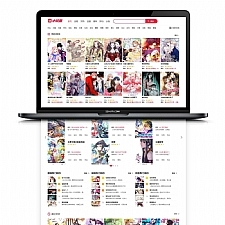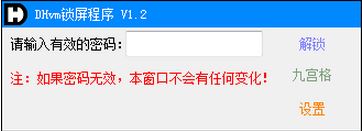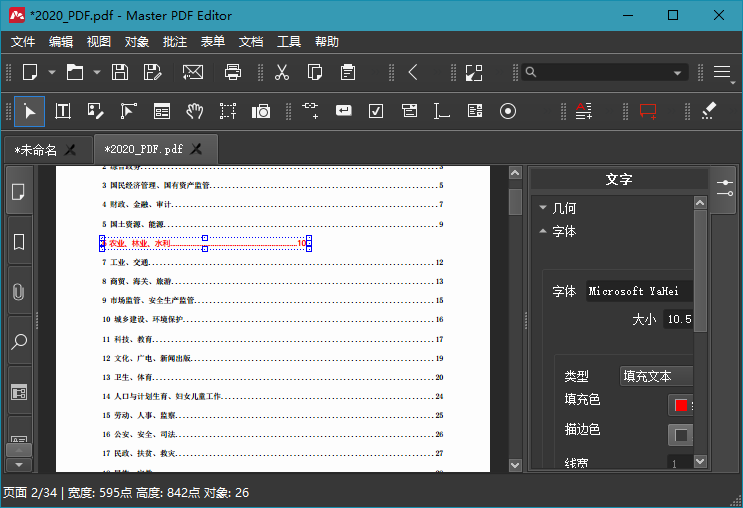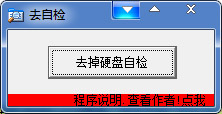FastStone Capture中文版-屏幕截图软件 V9.6正式版下载
FastStone Capture 是一款功能强大、经典好用的屏幕截图、屏幕录像机和图像编辑器。用户可以使用方便的捕获面板,使他们能够捕获多个窗口、轻松记录屏幕活动并添加效果。还可以编辑图像并将图像转换为不同格式,分享全方位的基本捕获和编辑功能。

FastStone Capture软件功能
1、截屏
包括了全屏截取,当前活动窗口截取,截取选定区域,多边形截取和截取滚动页面等,基本上常用的都有了。特别是滚动截取,许多朋友为了这个功能,不惜安装各种重量级的截屏软件,甚至四处下载各种软件的破解补丁。
2、图像浏览 / 编辑
FS Capture还包括快速(浏览/编辑图像)的功能,知识兔可以知识兔点击主窗口的“打开”图标快速打开一幅图片,进行简单的缩放、裁切、旋转、加文字等轻量级的操作。把网页中图片拖到 FS Capture 的窗口上,会快速打开图像浏览窗口。
3、视频录制
7.0 版本开始具备的功能,只需知识兔点击“视频录制”按钮,即可选择一个录制范围,知识兔可以选择“Window/Object”(窗口或对象)、“Rectangular Area”(矩形区域)、“Full Screen Without Taskbar”(任务栏的全屏)、“Full Screen”(全屏)等范围。选择范围后,即可知识兔点击 Record 按钮,非全屏范围,还需要选择好一个区域,然后知识兔在弹出的窗口点,击“Start”按钮,即可开始录制了,最后可以按F11键停止。
4、屏幕取色器
现在网上各式各样的取色器应该不少了,知识兔包括之前一直用的蓝色经典推荐的 ColorSPY, Firefox 下还有一个,专门的取色器扩展 ColorZilla,这些都是很好的软件。但自从使用了 FS Capture 之后,这些我都很少用到了。原因很简单,各种取色软件的功能,都大同小异,FS Capture 非常小巧,既然有这样一个小软件,能够包含取色器、屏幕放大镜和截屏的功能,为什么还要为这些功能,而分开多个软件呢?FastStone Capture 的取色支持 RGB、Dec 和 Hex 三种格式的色值,而且知识兔还有一个混色器,取到颜色之后,知识兔可以再编辑。
5、屏幕放大镜
这确实是一个不错的功能,特别是现在,知识兔已经习惯用 DIV 来对页面定位,DIV之间的对齐不像表格那样容易控制,有时为了调整几个像素的偏差,不得不对着屏幕盯很久。有这样一个放大镜,就方便多了。使用时,只需知识兔点击一下,FS Capture 窗口上的放大镜图标,鼠标变成一个放大镜的样子,然后知识兔在需要放大的地方,按下右键就可以了,就像手里真的拿着一个放大镜一样。知识兔可以设置放大倍率,放大镜的尺寸,外观(圆形,矩形以及圆角矩形)以及是否平滑显示,按 ESC 键或单击右键可退出放大镜。
6、屏幕标尺
FastStone Capture 还有屏幕标尺功能, 知识兔点击后会屏幕上会出现一个尺子,方便测试屏幕某区域的像素大小。
使用教程
1、知识兔下载FastStone Capture软件,知识兔打开软件后,进入软件主界面

2、常用快捷的截图会在软件列出来,红框中的是快捷活动窗口截图功能,一知识兔点击就会将目前活动的窗口进行截屏,不需要选择。

3、第二个是窗口截图选择,知识兔点击后会智能识别当前的窗口范围,知识兔选择窗口后就可成功截图。截取的图片会自动保存。

4、第三个是矩形截图功能,您可以知识兔点击鼠标左键或知识兔点击一个角点,移动鼠标到另一个角点并知识兔点击就可截图。

5、第四个是任意多边形截图功能,截取自定义图形图片,您可以在您要截取的图片上画出一个心形的形状,如图所截爱心形状的图。


6、第五个是捕捉整个屏幕截图功能,知识兔点击这个选项就可以快速截取整个屏幕。

7、第七个是固定大小截图,知识兔点击这个选择后,截取的图标是固定的大小,您还可以重新调整截图的大小。

下载仅供下载体验和测试学习,不得商用和正当使用。